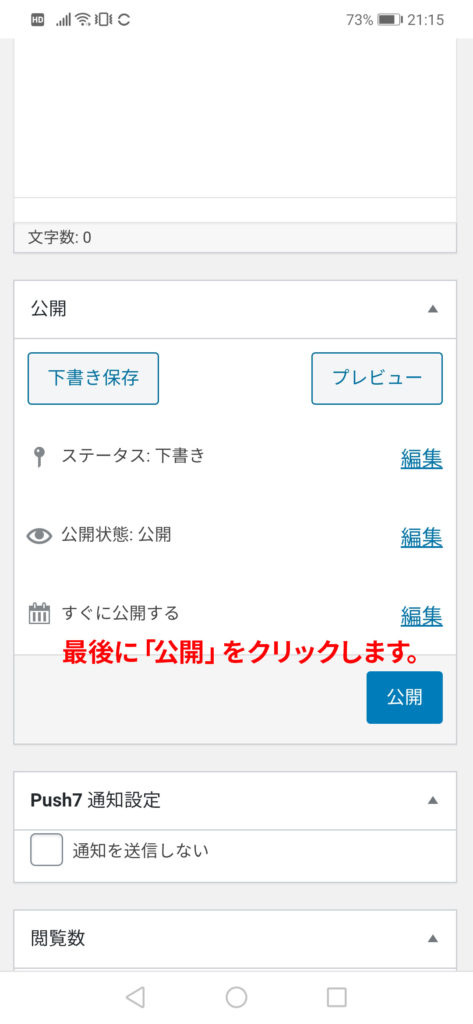- ホーム
- 店舗様用マニュアル(店舗情報入力編)スマホ版
店舗様用マニュアル(店舗情報入力編)スマホ版
店舗情報入力マニュアルスマホ版です。
まずは、ログイン画面に行きます。
1)ユーザー名、パスワード、セキュリティー用のひらがなを入力してログインをします。
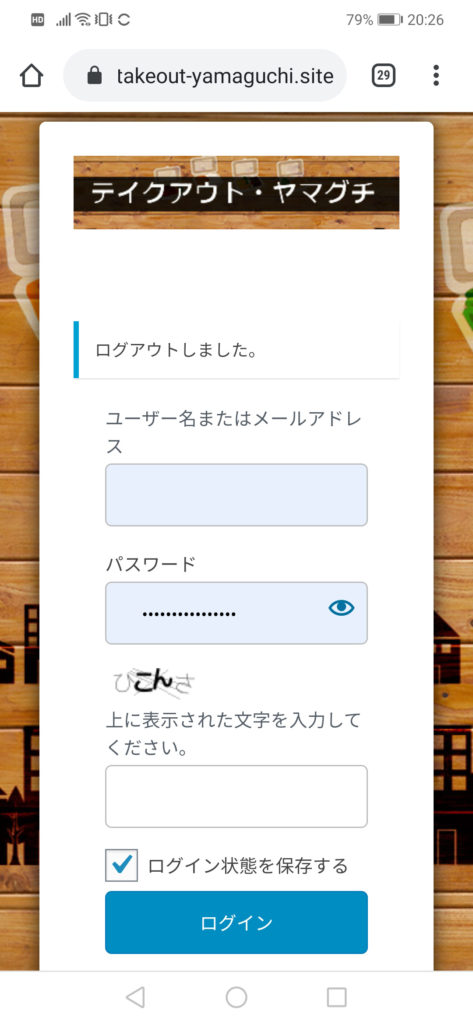
2)以下の画面になりますので、左上のメニューをクリックします。
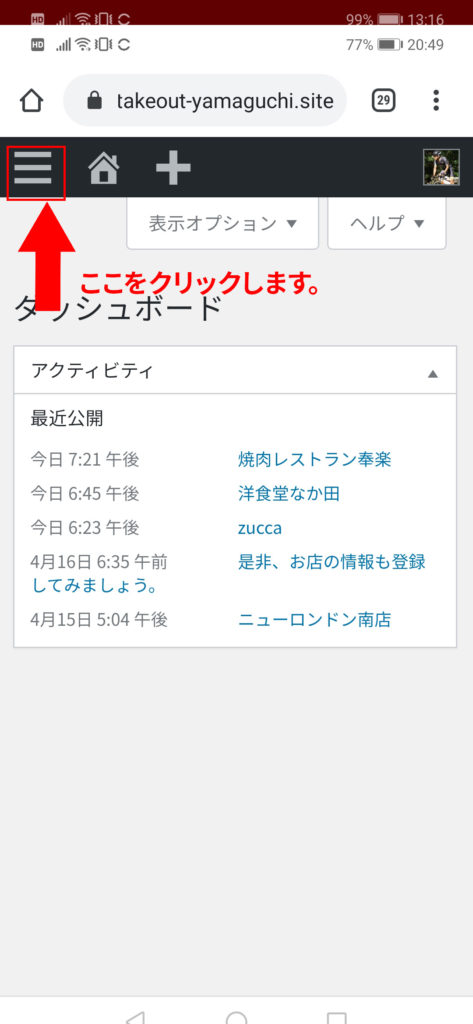
3)投稿ボタンをクリックします。
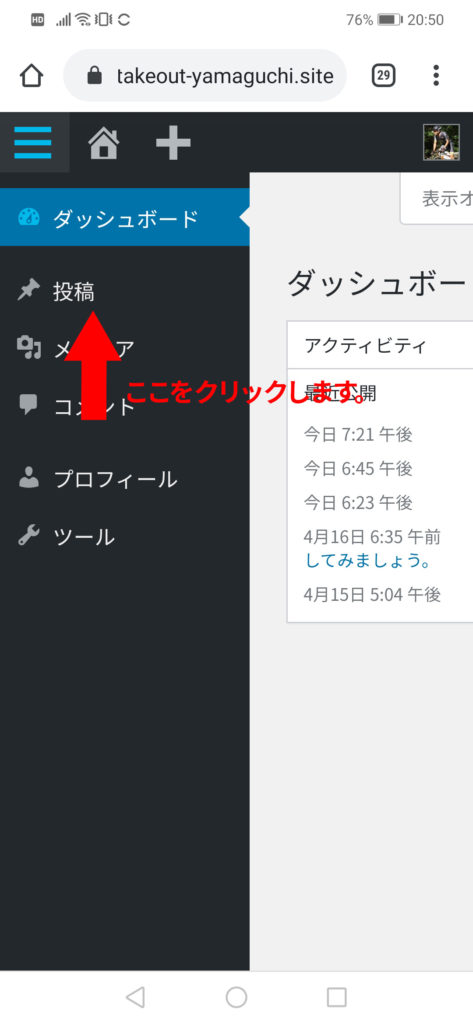
4)新規追加をクリックします。
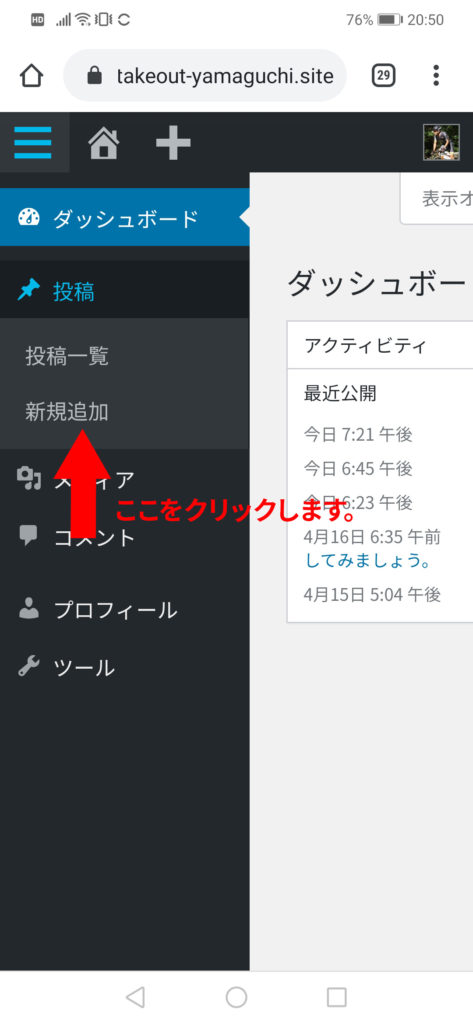
5)情報を入力していきます。
タイトルの箇所に店舗名を入力します。
その下の大きい空欄に、お店の紹介文を入力してください。
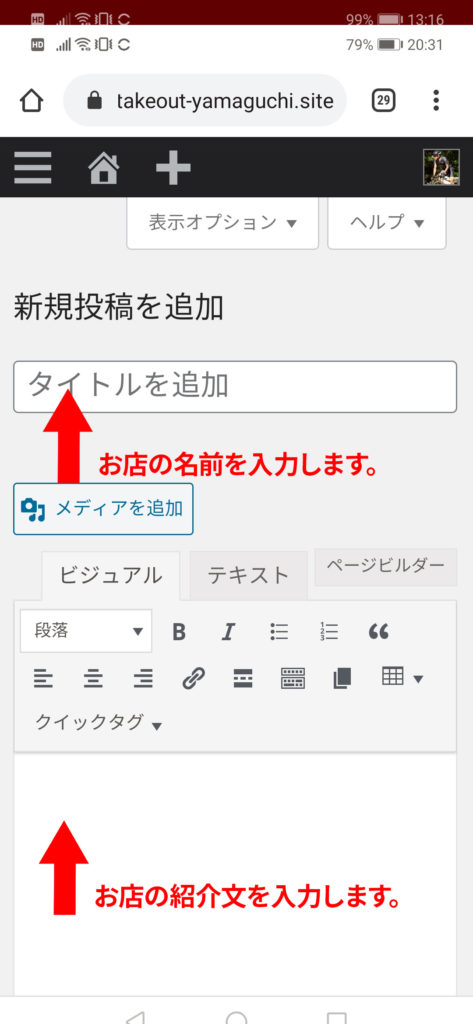
6)カテゴリであてはまるものにチェックを入れて下さい(複数可)
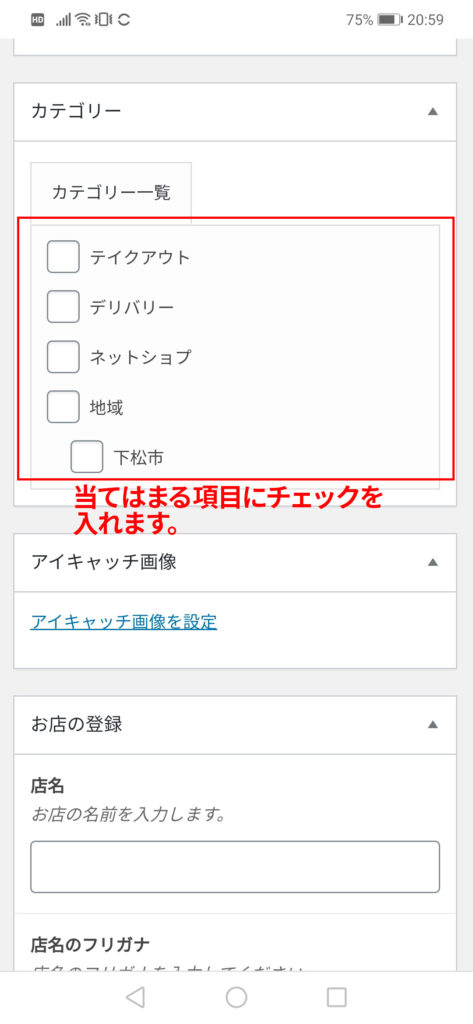
7)アイキャッチ画像を設定をクリックします。
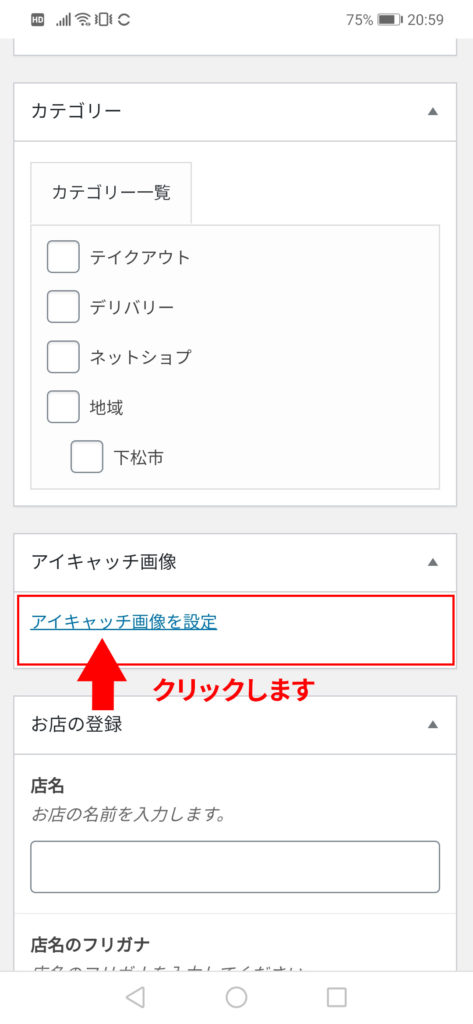
8)以下の画面になりますので、ファイルをアップロードをクリックします。
(メニューの追加ページ等で画像を入力の際も同じ方法になります)
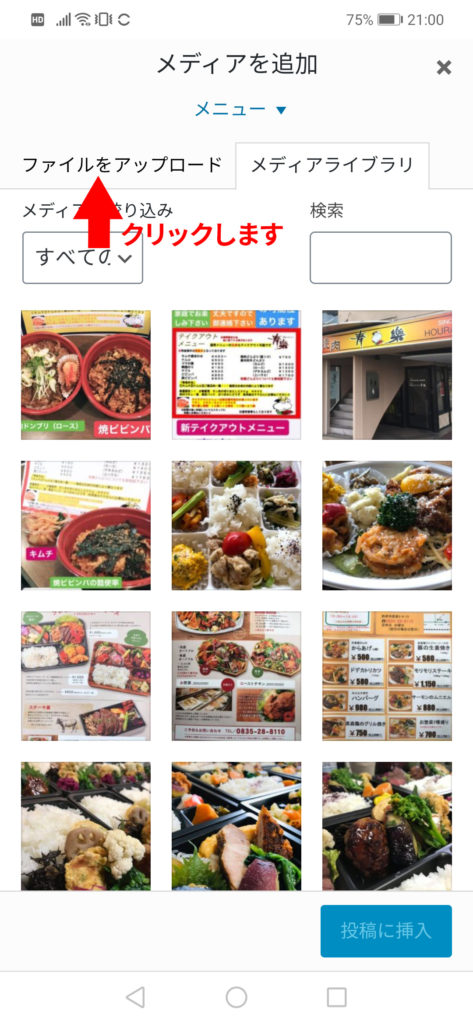
9)以下の画面になりますので、ファイルを選択をクリックします。

10)ファイルを選択して、スマホの中の画像を選択します。
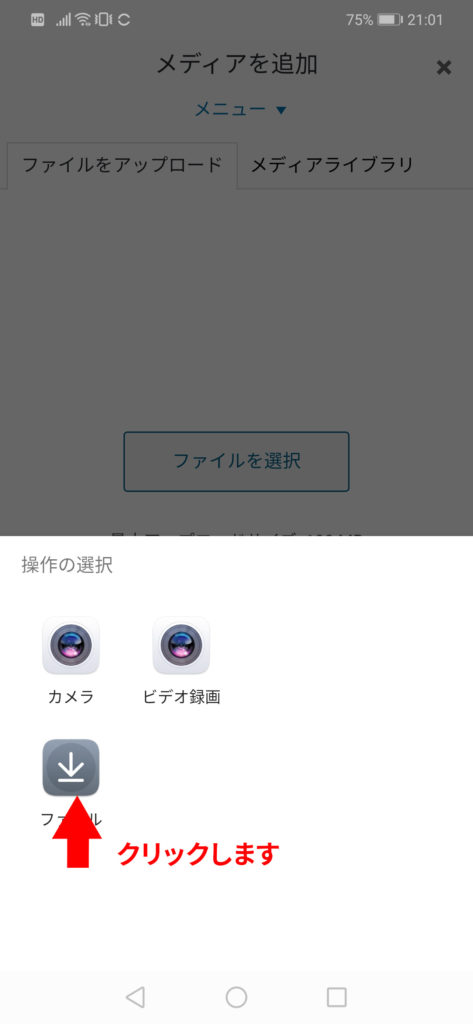
11)投稿に挿入ボタンをクリックします。

12)項目が複数用意されていますので、必要な情報を入力してください。
あとで、修正、変更も可能ですので、一度にすべてを終わらせなくても大丈夫です。
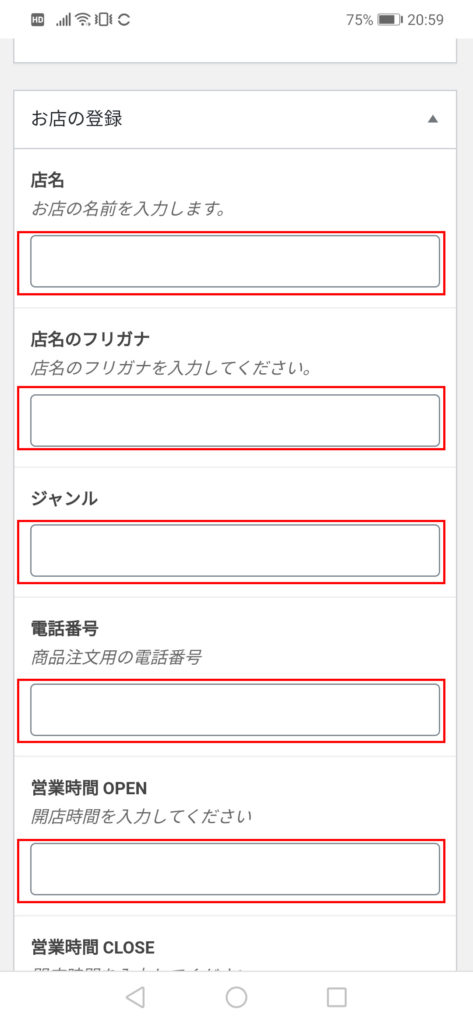
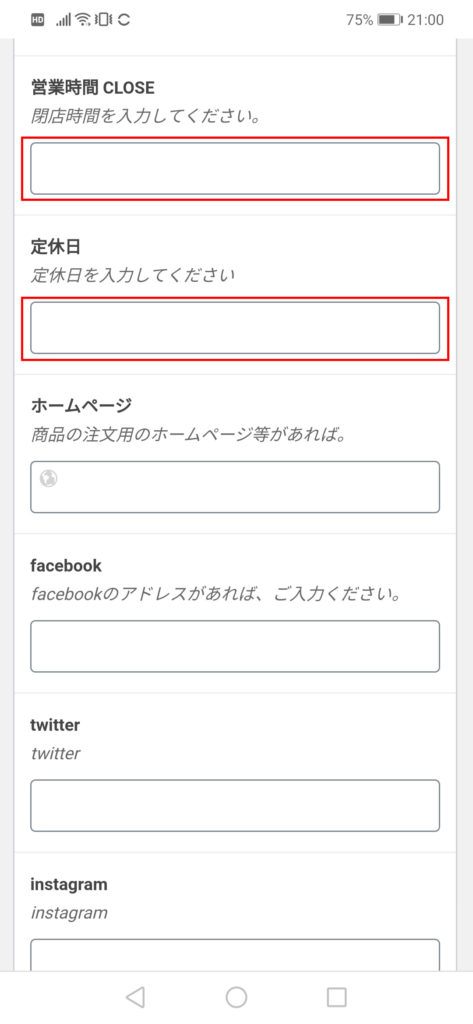
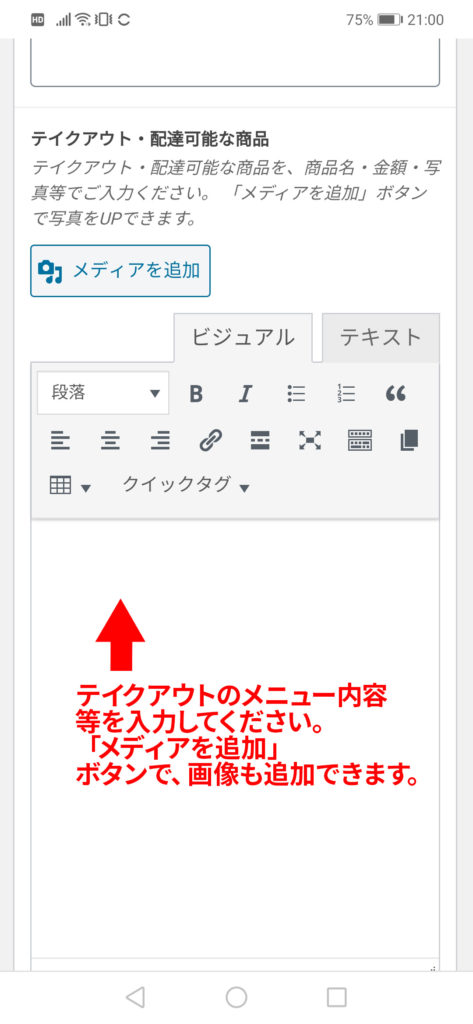
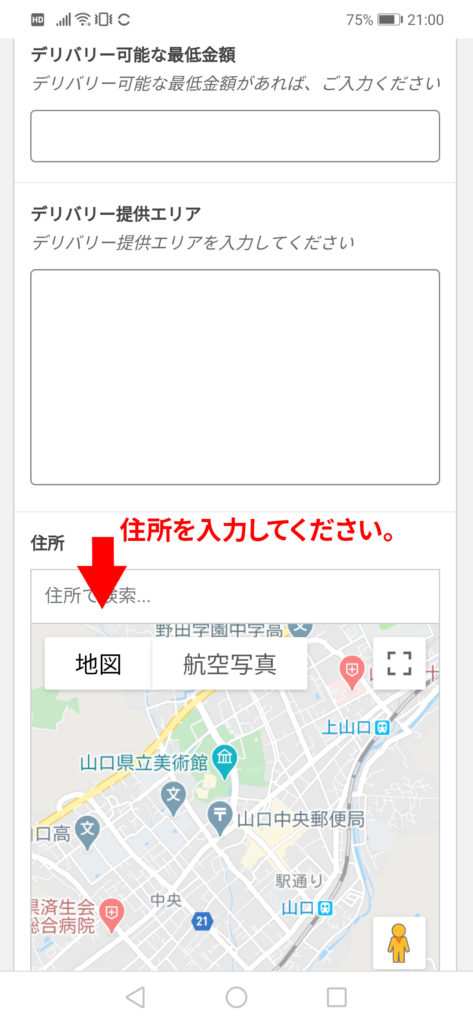
13)最後に、必ず、「公開」ボタンをクリックして保存してください。
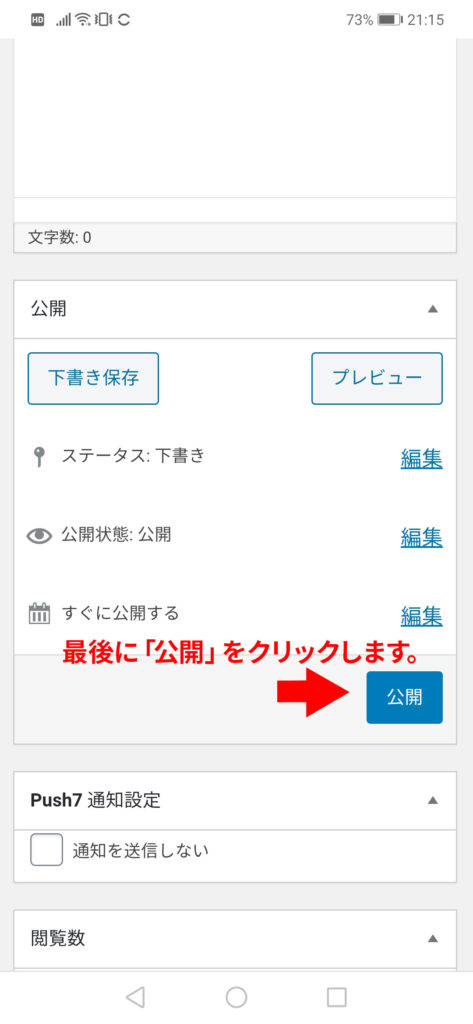
14)公開した記事の修正の方法です。
メニューから、投稿一覧をクリックします。
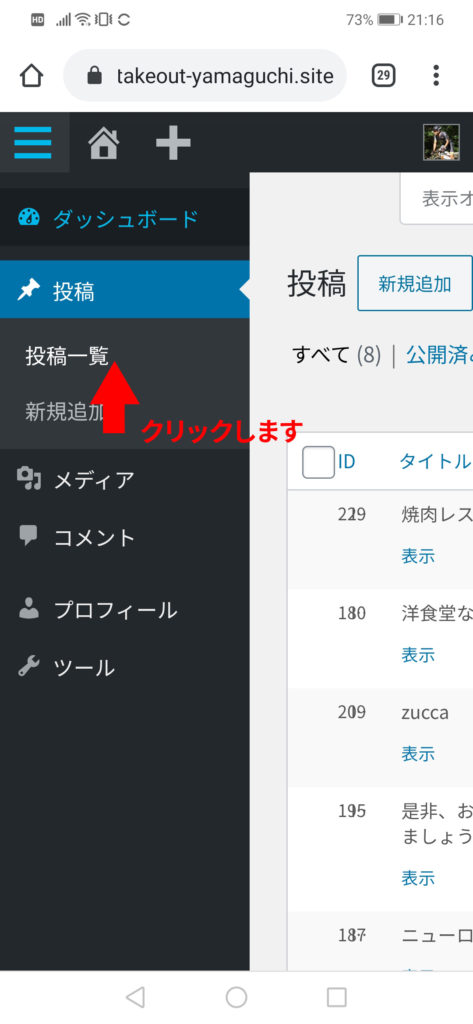
15)自分の投稿した記事が表示されますので、編集をクリックして編集を行います。
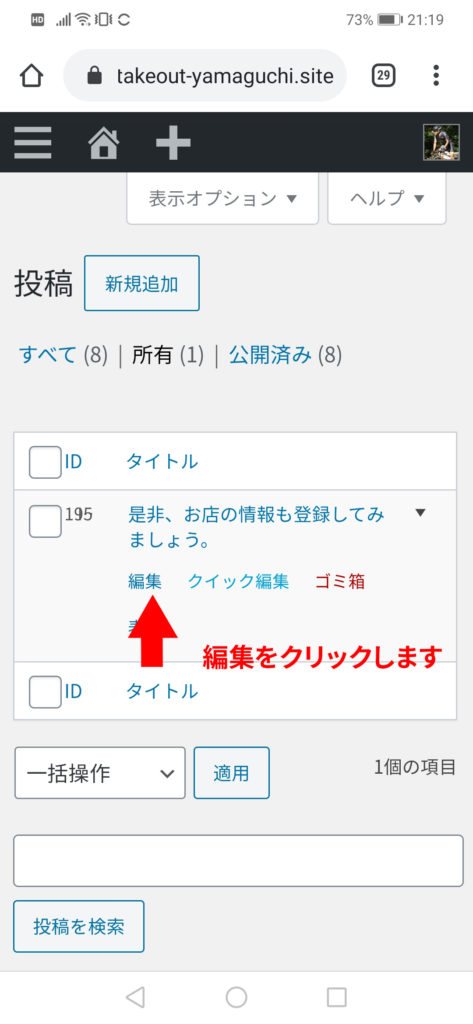
16)最後に公開ボタンをクリックします。